Предлагаем подробную инструкцию, как сканировать документы на iPhone в хорошем качестве. А также отправлять полученные изображения на компьютер или принтер благодаря функции облачного принтера.
Сканируем документы на iPhone
- Открываем приложение камеры на iPhone и направляем ее на документ. Освещение должно быть хорошим, никаких теней и бликов на самом документе быть не должно. Щелкните по мобильному экрану, чтобы произошла фокусировка и изображение получилось максимально четким.
- Нажмите внизу круглую кнопку и сделайте снимок. То же самое повторите со всеми остальными страницами вашего документа.
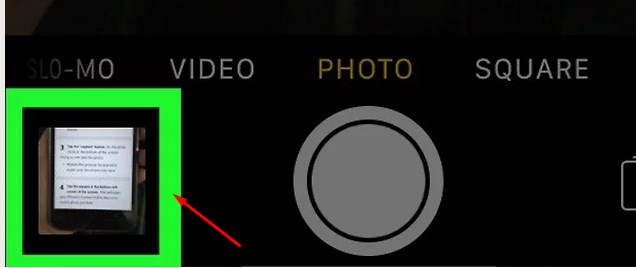
- Внизу экрана щелкните по фотографии и оцените результат. Если все устраивает, нажмите функцию «Поделиться». В результате отобразится перечень опций, среди которых нужно найти «Добавить в iCloud Drive».
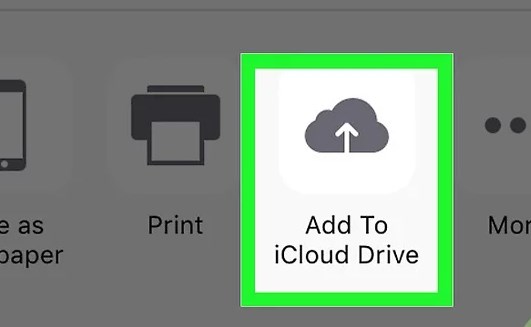
- В окошке облака скопированную копию можно сохранить на любом компьютере с доступом к сети. Для этого нужно выбрать папку, в которую хотите отправить документ. Каждую страничку загружаем отдельно.
Память iCloud Drive ограничена – вмещает только пять гигабайтов. Если необходимо увеличить объем, просто обновите эту опцию.
Как открыть скан-копии на ПК?
- Откройте программу iCloud Drive на своем компьютере и скачайте все сохраненные сканы.
- Нажмите значок iCloud Drive, затем выберите документ. Если он находится в папке, тогда откройте ее и щелкните по нужному файлу.
- Нажмите кнопку «Скачать» - вверху страницы, со стрелочкой, направленной вниз. Программа предоставит вам выбор – куда сохранять сканированное изображение.
Мобильные сканеры для iPhone
Scanner Pro by Readdle. Одно из лучших приложений на рынке. Выполняет сканирование в PDF\JPEG, при чем скан-копии могут легко редактироваться. Позволяет работать с облачными погрпаммами, защищает паролем документы.
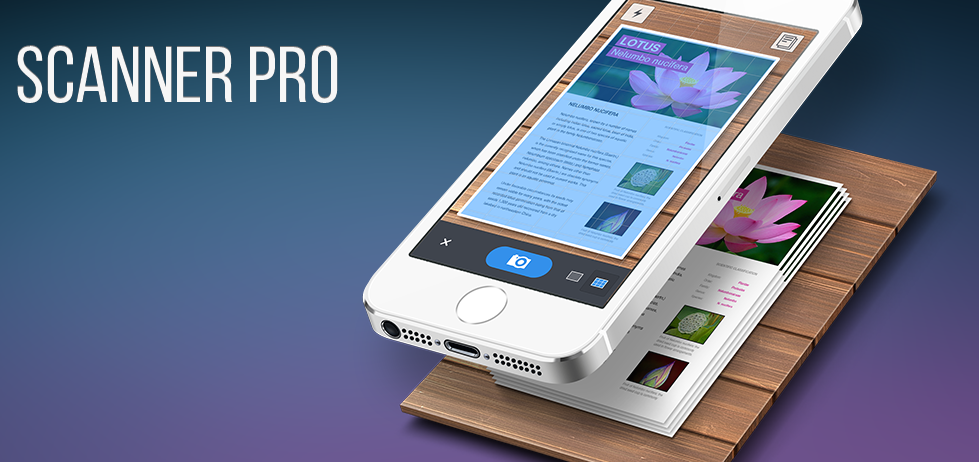
Office Lens – мобильный сканер с тремя удобными режимами съемки – фотография, текст, презентация. Весьма прост и эффективен в использовании.
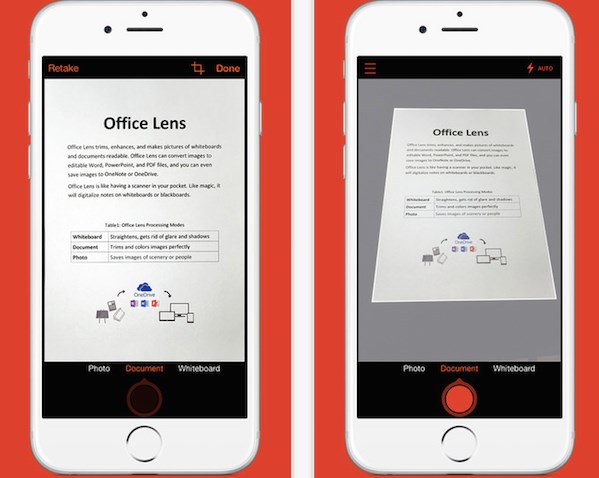
TurboScan. Обеспечивает отличную детализацию и четкость изображения. Идеально подходит для сканирования фото и официальных документов. Есть возможность редактировать выборочные места и страницы.
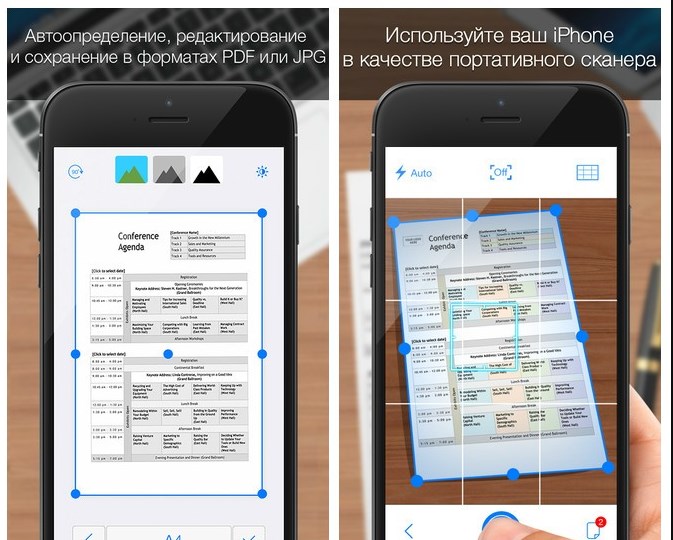
Статья о том, как сканировать документы с помощью iPhone, написана при поддержке специалистов копировального центра Printside.ru














